كيفية تشغيل جلسة عمل تطبيق الشبكة الذكية (SNA) على المحول لديك
الهدف
تطبيق الشبكة الذكية (SNA) هو نظام يعرض نظرة عامة على مخطط الشبكة، بما في ذلك معلومات المراقبة التفصيلية للأجهزة وحركة مرور البيانات من أجل إدارة أسهل. وهو يسمح لك بعرض التكوينات وتعديلها بشكل عام على جميع المحولات المدعومة في الشبكة.
يمكنك تشغيل جلسة SNA من خلال أي من الطرق التالية:
- من خلال إدارة المحول — يمكنك إستخدام هذا الوضع إذا كنت تريد الوصول إلى الأداة المساعدة المستندة إلى الويب أولا لبعض أغراض التكوين أو إذا كنت بالفعل داخل الأداة المساعدة.
- من خلال وضع إدارة الشبكة — يمكنك إستخدام هذا الوضع إذا أردت الوصول مباشرة إلى SNA دون المرور عبر الأداة المساعدة المستندة إلى الويب.
الهدف من هذه المقالة هو توضيح كيفية تشغيل SNA على المحول لديك.
الأجهزة القابلة للتطبيق
- Sx350 Series
- SG350X Series
- Sx550X Series
ملاحظة: يمكن للأجهزة من سلسلة SX250 توفير معلومات SNA عند إتصالها بالشبكة، ولكن لا يمكن تشغيل SNA من هذه الأجهزة.
إصدار البرامج
- 2.2.5.68
بدء جلسة SNA من خلال إدارة المحول
الخطوة 1. تشغيل مستعرض ويب.
الخطوة 2. في شريط العناوين، أدخل عنوان IP الخاص بالمحول الذي تقوم بتكوينه ثم اضغط على مفتاح Enter.

ملاحظة: في هذا المثال، يتم إستخدام عنوان IP 192.168.1.127.
الخطوة 3. عندما تظهر نافذة تسجيل الدخول، تأكد من تعيين التطبيق على إدارة المحولات. هذا هو التطبيق الافتراضي.

الخطوة 4.أدخل اسم المستخدم وكلمة المرور الخاصين بالجهاز في الحقول المتوفرة، ثم انقر على تسجيل الدخول.

الخطوة 5. عندما تظهر الأداة المساعدة المستندة إلى الويب، انقر على SNA في الجزء العلوي الأيسر من الصفحة.

الخطوة 6. عندما يظهر إطار Login (تسجيل الدخول إلى SNA)، أدخل اسم المستخدم وكلمة المرور في الحقول الخاصة بهما، ثم انقر على تسجيل الدخول.
ملاحظة: هذه هي نفس معلومات تسجيل الدخول الخاصة بالأداة المساعدة المستندة إلى الويب.

يجب إعادة توجيهك الآن إلى الصفحة الرئيسية ل SNA.

بدء جلسة SNA عبر إدارة الشبكة
الخطوة 1. تشغيل مستعرض ويب.
الخطوة 2. في شريط العناوين، أدخل عنوان IP الخاص بالمحول الذي تقوم بتكوينه ثم اضغط على مفتاح Enter.

ملاحظة: في هذا المثال، يتم إستخدام عنوان IP 192.168.1.127.
الخطوة 3. عندما تظهر نافذة تسجيل الدخول، انقر على القائمة المنسدلة للتطبيق واختر إدارة الشبكة.

الخطوة 4. أدخل اسم المستخدم وكلمة المرور الخاصين بالجهاز في الحقول المتوفرة، ثم انقر فوق انتقال.

يجب عليك الآن بدء جلسة SNA بنجاح.
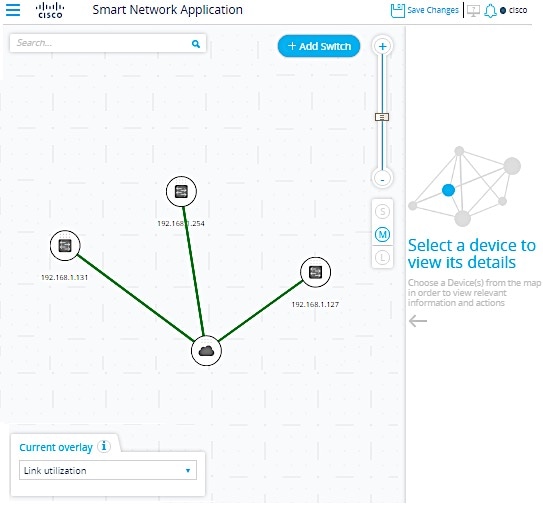
القرار
بمجرد تشغيل SNA، سيقوم النظام بعد ذلك بإنشاء جلسات إدارة مع جميع الأجهزة الأخرى القادرة على SNA في الشبكة عبر WebSocket باستخدام نفس بيانات اعتماد تسجيل الدخول المستخدمة لتسجيل الدخول مبدئيا إلى SNA. ونتيجة لذلك، فإن تلك الأجهزة التي تستخدم نفس بيانات الاعتماد فقط هي التي توفر البيانات وإمكانات الإدارة. لن تظهر بقية الأجهزة كأجهزة SNA حتى إذا كانت تحتوي على إمكانيات SNA إذا لم تكن تحتوي على نفس بيانات اعتماد تسجيل الدخول.
انقر على الروابط أدناه للحصول على معلومات مفيدة أخرى حول تطبيق الشبكة الذكية:
- طريقة عرض لوحة المعلومات اليمنى لتطبيق الشبكة الذكية (SNA)
- طريقة عرض تغشية تطبيق الشبكة الذكية (SNA)
- عرض مخطط تطبيق الشبكة الذكية (SNA)
- تكوين إعدادات خدمات تطبيق الشبكة الذكية (SNA)
إذا كنت ترغب في طريقة أكثر شمولا لإدارة الشبكات عن بعد، فراجع هذه المقالات حول إدارة شبكة FindIT:
- تعرف على: FindIT Probe
- إدارة شبكة FindIT من Cisco
- قم بتثبيت FindIT Network Manager و FindIT Network Probe وتكوينه على Microsoft Hyper-V Manager.
- قم بتثبيت FindIT Network Manager و FindIT Network Probe وتكوينه على الجهاز الظاهري VMware.
 التعليقات
التعليقات